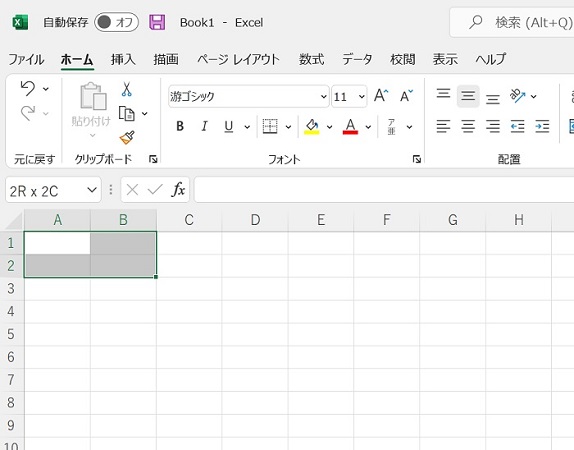
気をつけるべきことは?
新卒の皆さんもそうでない方もこんにちは。4月で社会人2年目になったHOKUです。IT企業で働いています。
仕事はExcelスキルが必須なのですが、入社当時はExcelをほぼ触ったことがなく、関数もSUMくらいしかわからない状態でした。もちろん新卒で最初Excelがわからなくても、怒鳴る先輩はいません。いたらパワハラで訴えていいです。
ただ、怒られないまでも、自分のせいで部署の仕事が「取り返しがつかないことに…」とか、「もう一度やり直し」とか、「良かれと思ってやったら、かえって迷惑に…」とか、こんな状況は避けたいですよね。
そこで、私が1年目に心がけるようにしたことがこちら!
(1)迷惑をかけないように気をつけること。
(2)失敗したら謝ること。
(3)学ぶ姿勢を崩さないこと。
これに気をつけていても怒られたら、理不尽だと思って気にしないようにしました。
さて今回は、私が1年間で身を持って教えられた、Excelのご法度3選です。
ご法度(1)セル結合
セル結合は、一見便利で見栄えも良いのでついつい使ってしまいたくなるのですが、そこには落とし穴があります。見栄えのためにセル結合をしていると、いざそれを「集計したい」とか「データにフィルターをかけたい」といったとき、大変だるいことになります。

ファイルを受け取った先輩が、残業してExcelのセル結合をひとつずつポチポチ解除しながら、データを入力し直している姿を想像してください。……ゾッとしちゃいますよね。というわけで、職場では「そうして」と指示されないかぎり、セル結合はやめておくといいと思います。※逆に、印刷用のフォーマットとかなら、使っても大丈夫です!
セル結合を使わない代わりにどうするか?

このように、セル結合をせずに一つ一つにデータを入れることで、フィルターをかけてもほしい情報が手に入ります!
ご法度(2)非表示
非表示機能は見た目がキレイになりますが、「どこを非表示にしたか?」がパット見、わからなくなる危険があります。社外の人に共有したエクセルファイルに、本当は出してはいけないデータが非表示状態で紛れ込んでいたら? 大事故です!
一時的に見せたくない範囲がある場合は「グループ化」機能を使うのがおすすめです! これならシートの上にアウトラインと記号が表示されるので、そこに何かのデータが存在することが、一目瞭然でわかるからです。
ご法度(3)同じ列に違う種類のデータを混ぜて書く
数字、日付、文字情報……こういったものを、同じ列のセルに混ぜて書いてしまうと、たとえば「日付でソートしたい」とか「**以上のデータを出して」とか言われたときに、とてもめんどくさいことになります。
せっかくデータを入力しても、あとで「使えない」ということにならないよう、きちんと分類して入力してください。
Excelを使えるかどうかで、仕事の効率はかなり変わってきます。仕事をしていれば、そのうち使うタイミングが来るはず。今のうちから、ぼちぼち覚えていってください!






















